 UTM万能材料试验机软件中文说明书
UTM万能材料试验机软件中文说明书
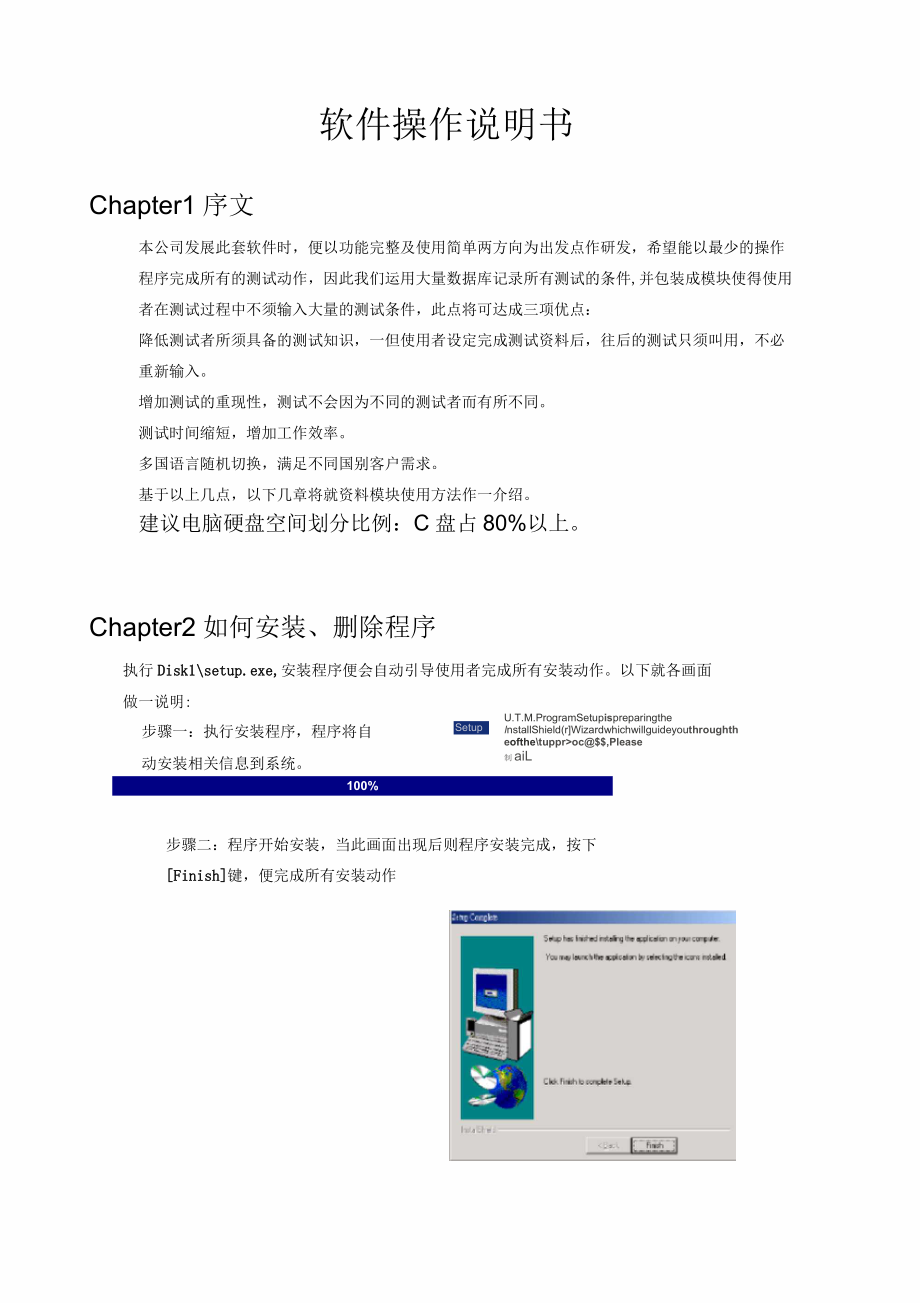


《UTM万能材料试验机软件中文说明书》由会员分享,可在线阅读,更多相关《UTM万能材料试验机软件中文说明书(20页珍藏版)》请在装配图网上搜索。
1、软件操作说明书Chapter1序文本公司发展此套软件时,便以功能完整及使用简单两方向为出发点作研发,希望能以最少的操作程序完成所有的测试动作,因此我们运用大量数据库记录所有测试的条件,并包装成模块使得使用者在测试过程中不须输入大量的测试条件,此点将可达成三项优点:降低测试者所须具备的测试知识,一但使用者设定完成测试资料后,往后的测试只须叫用,不必重新输入。增加测试的重现性,测试不会因为不同的测试者而有所不同。测试时间缩短,增加工作效率。多国语言随机切换,满足不同国别客户需求。基于以上几点,以下几章将就资料模块使用方法作一介绍。建议电脑硬盘空间划分比例:C盘占80%以上。Chapter2如何安装
2、、删除程序执行Disk1setup.exe,安装程序便会自动引导使用者完成所有安装动作。以下就各画面做一说明:Setup步骤一:执行安装程序,程序将自动安装相关信息到系统。U.T.M.ProgramSetupispreparingtheInstallShield(rWizardwhichwillguideyouthroughtheofthetupproc$,Please制aiL100%步骤二:程序开始安装,当此画面出现后则程序安装完成,按下Finish键,便完成所有安装动作程序的默认安装路径为C:Material2下面就对C:Material2里的文件作说明:文件夹CalData:为力值校正档
3、案存放之文件夹。文件夹Data:为测试结果数据档案存放之文件夹。文件夹PicResult:为测试结果图形档案存放之文件夹。文件夹DemoDai:a为演示所用测试数据档案存放之文件夹。文件夹method:为所有编辑的测试方法档案存放之文件夹。文件夹Report:为所有编辑的报表格式档案存放之文件夹。文件test.ini:为测试系统参数设定档案(严禁非专业人员修改)其他C:Material2下面的文件客户可无须了解。程序删除:重启电脑进入C&直接删除C:Material2无须进控制面板卸载Chapter3如何完成测试进入程序。如何进入测试程序在桌面上将鼠标移至右图上连续点击两次(双击)如何操作测试
4、程序。伸。1口电&开帖潮过(1M10吐档,程序默认从Gain 100图1测试程序主画面注1.将鼠标移至荷重绿灯处会显示此机台现用荷重元的容量。注2.本套控制系统将荷重容量分为Gain1、2、5、10、20、50、开始测试者也可根据需要点选从甘7勺任何一档Gain开始。注3.将鼠标悬停于右图之上;Qk单击鼠标左键数字增大,单击鼠标右键数字减小J.lU如何完成测试可依下列步骤进行:1 .进入程序后,将机台调整至欲夹持试片之理想间距,由用快速机台上升、机台下降或微调机台上升、机台下降、机台回归及机台停止按键操作。2 .若要变换单位可直接点选各种力量单位长度单位切换,3 .建立测试资讯:单击测试资讯按
5、键会出现如图2所示,可新增新的测试亦可接续测试,若要新增新的测试请输入测试编号等按确定键即可,若点选接续测试会出现从前所测试过批号资料显示于窗口图2.1,使用者可以上下选择希望接续测试的批号资料,图2新增测试资料窗口按下确定键后即完成设定r试*k到百SUL 1zra-n川【4311 2055 L41,核M为试il图2.1接续测试资料窗口接续测试特别说明:测试者在同批号里删除一笔资料后如果要对该批号进行接续,一定要再进入图2.1点击该批号一次方能接续测试。回一批号里出现2个第二笔测试结果切记!4 .输入试品资料:单击试品资料按键会出现右图所示、4怔中宿优品列表测试者可点选之前所输入的试品资料,亦
6、可按试品资料编辑键编辑自己所需的试品资料,如图3所示,若要新增一笔试品资料请点选十(新增一笔)键,会出现空白的新一笔试品资料,等使用者输入新笔试品资料内容后点选,(储存)键,即完成新笔试品资料设定工”*000 3ME止图3试品资料内容窗口隼和诧Efl,HW Jimi r而*11忒内行标距DIDTD.54O冏平出口ino上,L2.QIVWVj茴胃11,044V13II自京VP.0ADflb注:特别说明因为本程式使用ACCESS数据库,新增一笔试品资料时填写完名称与形式后先点选,(储存)键再输入直径及其他才行。5 .输入测试方法:单击测试方法按键会出现右图所示,制试方法列宏ASTivi.mtd t
7、estl.mtij 鹏 nrtd萨 .mid技付溯工md测试者可点选之前所输入的测试方法,亦可按测试方法编辑键编辑自己所需的测试方法及查询各测试方法内容,如图5所示,若要新增或修改测试方法请参阅测试方法新增与修改单元。6.当完成以上步骤后便可进行测试,按下迎直键程序会依据使用者所输入的测试资料进行图5测试方法内容窗口为观察测试过程中的图形变化,本程序提供五种测试图形的显示方式,使用者可在主程序画面点选彳W-也塞键选择欲观察白图形种类如荷重-位移,荷重-时间,位移-时间,应力-应变及荷重-两点延伸位移(只供装设两点延伸位移之客户使用)等五种图形。并可在测试中切换各种图形及测试图形的3D查看。数据
8、显示亦会依照使用者选用的图形显示种类实时(On-line)切换显示项目。程序会依使用者设定的测试方法内容或力量突然断裂而停止测试并停机,测试过程中发现有问题可以按停止键中断测试。测试完备测试结果可自动存储也可手动存储,保存好测试结果可进行下一笔测试。若要继续相同试片的测试,不须更改或输入测试数据直接按下开始测试键继续测试测试编号会自动加1。过程中程序具有触碰上下极限时自动停机之保护功能。公式编辑为因应使用者的需求,本程序提供公式编辑窗口供使用者自行设定公式,程序会自动依使用者所输入的公式作计算,并将结果存于数据库中以供使用者日后查看,并可让使用者新增公式或变更求取范围重新计算,本章将就公式编辑
9、部份作说明。图然式编辑窗口计算公式编辑设定公式编辑窗口如图6所示,您可使用十号新增一笔公式,目前只开放30组资料增修,若有新增公式资料,切记必须离开程序再重新进入程序;以下便就各参数代表之数值作一说明:试品资料:Lg试样标距LP试样夹距AD直径B内径T厚度W宽度般参数:FP最大力Le断裂后试样彳肝长量Dp最大位移Fls1何重取点1的何重Fb断点荷重Fls2何重取点2的何重Db断点位移Fls3何重取点3的何重Fls4何重取点4的何重Fds3位移取点3的何重Fls5何重取点5的何重Fds4位移取点4的荷重Dls1何重取点1的位移Fds5位移取点5的何重Dls2何重取点2的位移Dds1位移取点1的位
10、移Dls3何重取点3的位移Dds2位移取点2的位移Dls4何重取点4的位移Dds3位移取点3的位移Dls5何重取点5的位移Dds4位移取点4的位移Fds1位移取点1的何重Dds5位移取点5的位移Fds2位移取点2的何重金属:Fyp上屈服力荷重Fy2第二屈服力荷重Dyp上屈服力位移Dy1第一屈服力位移Ey弹性系数(斜率)Dy2第二屈服力位移En能量Enb折返能量BFy1第一屈服力荷重Dc横向义形量FypL下屈服力荷重DypL下屈服力位移剥离:Fpr1区问一之最大荷重Fmr4区间四之最小荷重Fpr2区问一之最大何重Fmr5区1日五之最小何重Fpr3区间二之最大荷重Far1区问一之平均荷重Fpr4区
11、间四之最大荷重Far2区间二之平均荷重Fpr5区1日五之最大荷重Far3区间三之平均荷重Fmr1区问一之最小荷重Far4区间四之平均荷重Fmr2区间二之最小荷重Far5区1日五之平均何重Fmr3区间三之最小荷重公式名称及公式编号公式名称之定义决定整个试验数据之名称,此处所定义之名称将代表整个程序所得之测试名称。公式定义及说明抗拉强度、抗压强度:最大荷重除以试样截面积。因此可将公式内容编辑成Fp/A。伸长率:伸长量除以试样跨距乘以100。因此可将公式内容编辑成Le/Lp*100c弹性系数:此处所提供之弹性系数值只是斜率值一定义区间之两点力量差除以两点位移差,一般拉力之弹性系数公式应设为弹性系数乘
12、以试样跨距除以截面积即定义为Ey*Lp/A。弯曲强度:矩形试样一3乘以最大力量乘以试样跨距除以(2乘以宽度乘以厚度平方),定义为3*Fp*Lp/(2*W*T*T)。圆形试样一16乘以最大力量乘以试样跨距除以(16乘以冗乘以直径三次方),定义为16*Fp*Lp/(16*tt*D*D*D)。弯曲弹性率:矩形试样一最大荷重乘以试样跨距三次方除以(4乘以试样宽度乘以试样厚度三次方乘以变形量),定义为Fp*Lp*Lp*Lp/(4*W*T*T*T*Le)。一定义区间斜率值乘以试样跨距三次方除以(4乘以试样宽度乘以试样厚度三次方),定义为Ey*Lp*Lp*Lp/(4*W*T*T*T)。圆形试样一4乘以定义区
13、间斜率值乘以试样跨距三次方除以(3乘以冗乘以直径四次方),定义为4*Ey*Lp*Lp*Lp/(3*九*D*D*D*D)。Chapter4测试方法数据库为使所有测试变得简单,本程序将测试标准模块化存入数据库,让相同测试方法不必每次输入,减少使用者的困扰,提高测试的效率,并可避免测试标准的输入错误造成图7测试方法窗口测试的失败。在主画面中按下测试方法按键一测试方法编辑,便可进入测试方法设定窗口如图7一般金属拉伸测试(如竹节钢筋等)多以应力增率及应变速率作为控件目,如GB22887测试标准中规定,在屈服点前的测试方法为应力增率控制,应力增率为1030Mp/sec,过屈服点后切换为应变增率控制,应变增
14、率为2080%/min,所以当使用者要修改或新增一笔测试标准的步骤如下:新增一笔测试方法1 .按下新测试方法钮2 .控制模式操作说明:此套程序有100步操作模式,操作方法以下一一说明:a)先点选第一步控制。b)点选欲做操作控制模式。控制模式共有6种模式,参考【3.各控制模式作一说明】。c)点选欲抗拉或抗压模式。d)输入控制模式数值。e)点选欲判断逻辑式:此处模式共有10种【位移=】、【位移二】、【荷重二】、【荷重二】、【降伏力量】、【破断点】、【应力=】、【应力=】、【应变=、【应变二】。f)输入判断逻辑式数值及条件,此时须注意是当判断数值低于0以下时请输入负号。g)输入结束模式及后续处理:此
15、处有【停止测试】、【下一步】,当点选【下一步】时,请继续输入第二步控制参数,第二步控制参数输入方法同第一步,若要更多步数时以此类推。h)保持时间是此步骤执行多长时间结束测试。i)步骤转换参数:请全部设定为100j)断点比例:当测试力量低于力量峰值(测试中之最大力量)乘以此一字段所输入的值,程序将会自动停机,当作试品已经断裂,所以输入此值须注意应配合材质特性,否则将造成不正确的停机。3 .各控制模式作一说明:定位移:以定速率程控机台至所希望的定位位置并切换至定位控制。定速率:机台以定速度上升或下降。定应变速率:机台以待测试品的应变量作控制。定荷重:以定应力速率控制机台至所希望的拉力或压力时,切换
16、至定位控制。定荷重速率:机台以每分钟固定的力量增加率拉伸或压缩试片。定应力速率:以每秒固定的应力增加率拉伸或压缩试片。4 .完成上述输入动作后,按下保存测试方法钮后输入此测试方法名称,此此测试方法就会被加入到测试方法数据库中方便以后直接调用点选此测试方法名称就行。修改删除一笔测试标准1 .修改一笔已经存在的测试方法,打开测试方法后,只须在您所需要修改的项目上直接修改,完成后按保存测试方法便完成测试方法的修改。2 .删除一笔已经存在的测试方法,在打开测试方法的对话框中只须将你所需要删除的测试方法上按Delete键,便可将此测试方法删除。Chapter5试品资料新增、修改在主画面中按下试品资料钮后
17、,再按试品资料编辑钮便进入试品资料窗口如图8所示:图8试品资料窗口以下便依照模块项目作一说明:试品数据模块:试品的基本资料分为下列几项:?试品名称:待测件的名称。?标距:此一项目关系着应变速率的控制及变形量荷重值的正确性,您必须输入正确的试品标距,配合两点延伸器以精准计算弹性系数,装设有两点伸长计以此为伸长率之依据。?夹距:此一项目关系着应变速率的控制及变形量荷重值的正确性,您必须输入正确的试品夹距,此为夹持试片夹具至夹具间距,无两点伸长计以此为伸长率之依据。?试品形状:使用者可依据试品的形选择圆形,矩形或环形,程序会依照您的输入条件计算面积。新增、删除及修改试品资料新增-特别说明因为本程式使
18、用ACCESS数据库,新增一笔试品资料时先填写完试品名称与形式后先点选,(储存)键再双击试品名称或形式会跳出各形状的参数项比如圆形此时输入直径及其他才行。删除-将鼠标点选欲删除之试品资料后按下-钮,此时程序会再询问是否要删除,若按下ok钮后即删除。修改一点选欲要修改的测试资料,修改项目后按下,钮后即完成。注:新增、修改试品资料时点击“计算器图标”可自动求算各试品形状的面积。Chapter6打开测试结果图9测试结果窗口往常使用者应用档案方式管理测试资料,当资料量变大或时间过久,往往无法找不到测试资料或是需耗时甚久,所以本程序以数据库管理测试资料,并以批号作管理。提供简易的查询方式轻易的查出一笔批
19、号,此测试结果窗口内可显示6种图形模式:【荷重-位移】、【荷重-时间】、【位移-时间】、【应力-应变】、【荷重-两点延伸】、【荷重-横向两点延伸】。内容操作:1.先在数据数据库窗口中点选欲观看的测试批号后,再点选图形:选择【荷重-位移】、【荷重-时间】、【位移-时间】、【应力-应变】、【荷重-两点延伸】任一种图形模式如图10所示,此时会出现此批第一笔测试后的图形,使用者可利用下列功能键作最前一笔、前一笔、下一笔、最后一笔,如图所示,观察同批各笔测试后的图形状况,若当你选择【荷重-两点延伸1或2】测试图形时,出现此句样Sorry,therearenotextensometerdatainthis
20、test!,则表示此笔没有做两点延伸测试。图10测试结果图形各查看窗口2.对所选取的曲线进行逐点查看数值转动图11转盘便可:图11曲线逐点查看查看比较图形查看比较图形时先统一同批号下所有笔测试结果的单位,再选取所要查看的比较图形种类【荷重-位移】、【荷重-时间】、【位移-时间】、【应力-应变】、【荷重-两点延伸】、【荷重-横向两点延伸】1 .点选图形功能中的比较图形:可观看同批测试编号下的比较图形如图12所示:2 .点选图形功能中的偏移设定:程序将会出现一窗口要求使用者输入图形的偏移量此项功能在与偏移开重叠或几乎重叠的图形便于测试者查看分析。3 .点选图形功能中的网格设定:程序将会出现一窗口要
21、求使用者输入图形的X轴与Y轴的划分参数。4.点选图形功能中的图形输出:可打印图形及将图形输出*.BMP文件,供报表使用,只要在报表上置放比较图形文件即可图12比较图形窗口测试结果重新分析公式QA4tr-Ji 拉南苒M.H*d 丈惊但 sm小1+210 川 v1mRR q* MJKl 04 g第 g rj* 烟 4JDW 3 4jOM 金划 djwi .aa m.I#咸祥睢道壬凄近法I 1%!弄性锁!111出ED in m41 IBPILL 9D& m 口” 加车叱71 140ET7B9.DQD图13重新分析窗口重新分析功用是将资料做重新变更、整理,其内容有【试品资料】、【功能】、【公式】、【单
22、位】、【滞后环法】、【逐步逼近法】6种分析状况,以下作一一说明:1 .试品资料:是将试品资料相关项目重新变更,例:若修改面积时,则资料中跟面积有关的相关资料都会变动如降伏点、伸长率、抗拉或抗压强度等等,操作方法:可在试品资料编辑中编辑亦可点选任一试品资料,此时资料将会依编辑后的资料或点击任何一种的测试资料的内容做变更,使用者可由详细资料中可看出资料是否已变动。2 .功能:功能内又有【基本设定】、【剥离参数】、【取点设定】、【金属参数】等四项选项如图14所示:图14功能内容窗口2.1基本设定:由窗口又可看出有多项内容,使用者可依自己需要点选。2.2剥离参数(剥离测试适用):依据使用者需求,提供剥
23、离试验之测试分析-区分五段区间及全区间之波峰、波谷数据撷取功能,供使用者分析测试数据。如图15所示:五段区间:将测试数据区分成五等份,求得各区间中最大值、最小值及平均值。波峰波谷:设定测试区问,求得区间内之最大波峰、最小波峰、波谷各五点数据及全部波峰平均值、区间内数据平均值。2.3取点设定:依据使用者需求,提供荷重取点、位移取点及应变取点功能,各为五点定义值,供使用者分析测试数据。如图16所示:荷重取点:设定荷重之力量值,求得测试数据相对应之位移值。位移取点:设定伸长之位移值,求得测试数据相对应之力量值。图15剥离区间设定窗口图16取点设定窗口2 .4金属参数:使用者可设定一区间,程序会计算此
24、一区间内的平均斜率,然后再向右横推至使用者设定的(平移比例X试品跨距)而与测试数据相交的一点便是降伏点,为因应使用者需求,程序会设定两个区块供使用者设定两个区间,一般第一横距交叉之平移比例会设为0.2%,亦即第一降伏点。如图17所示:17金属参数窗口3 .公式:此时在重新分析中的公式键亦可重新输入或更改公式(参阅公式编辑),当修改完成离开后再按详细资料,使用者可看出资料已重新计算。4 .单位:为因应使用者在外销上必须使用不同单位的需求,本程序提供各种不同单位转换,使用者可使用不同单位进行测试或于开启旧文件时转换单位,将图形变换单位,可变换重量单位及长度单位,重量单位会有g、kgf、lb、N、k
25、N、Ton等6种选项,长度单位则有mm、cm、inch等3种选项。5 .滞后环法:提供国标中的滞后环法功能而已效果见图18详细规定请参考国标。6 .逐步逼近法:提供国标中的逐步逼近法功能而已效果见图19详细规定请参考国标。*月5,不白皿犯钿*lOjDUD g卬3a脑4* am 1D.D:mQ,l10M亡J.fl:Z.T*口亡;6口01S D.OQ Z1j41 Cl驻 AOA!J ACS-T.41IU3151叫gmd/lC.DDipIMi.OiAl .OUDO 9BiQA iRiOl.din .MD ,.b /a 73x*a O.M OuDD Q D& i U, 0.00 10 D.aE Bl
26、.77 l.Oil O.DD dMJZ_ r*nf u?J i2- : .00- u 111: 12E.4 1:打 O.DD i*_ u.iuwJJ.uu115j.14H 0内1.SJI屯哂liftI iD.lfi!It:.!3.U削。iFon。田。,15口己i 1=6 . 匚田 id父丸i,*九附出“6.12,1%唯 7=1 iI-= r=1 -1潭后蚌卷取点1常底瓦陪配总工I I图18滞后环法窗口图19逐步逼近法窗口测试结果数据输由测试结果数据输出提供的几种格式见图20图20测试结果数据输出提供的几种格式曲线局部放大方法:窗口拖曳以鼠标移至所希望放大的区域左上角,按下鼠标左键,按住不放,移
27、动鼠标至所希望放大的区域右下角,此时程序会显示您所拖曳的区域,放开鼠标左键,程序会将您所拖曳的区域放大还原步骤相反。见图21曲线3D效果:单击3D图标即可,还原再次单击即可见图22,-x Ej K 4 峥 U图22曲线3D效果图21曲线局部放功能报表因为本程序以批号作管理,所以报表的处理更为有系统,当使用者选取一批号后,按下报表按键,然后选用所需打印之报表格式,程序便自动将此一批号中的各笔数据编制成报表,供使用者浏览(如图7.9所示),若使用者有需要将报表列出,只需按下打印键后,便可将报表列出。本程序亦可利用报表编辑器,编辑所需要之报表,若要存盘,便按下存盘键,输入报表名称、报表名称及存盘路径便可完成存盘的动作。至于报表编辑器部分,因功能繁琐,在此不多说明,若有需求,请查阅技术手册。图7.9报表输出检视窗口
- 温馨提示:
1: 本站所有资源如无特殊说明,都需要本地电脑安装OFFICE2007和PDF阅读器。图纸软件为CAD,CAXA,PROE,UG,SolidWorks等.压缩文件请下载最新的WinRAR软件解压。
2: 本站的文档不包含任何第三方提供的附件图纸等,如果需要附件,请联系上传者。文件的所有权益归上传用户所有。
3.本站RAR压缩包中若带图纸,网页内容里面会有图纸预览,若没有图纸预览就没有图纸。
4. 未经权益所有人同意不得将文件中的内容挪作商业或盈利用途。
5. 装配图网仅提供信息存储空间,仅对用户上传内容的表现方式做保护处理,对用户上传分享的文档内容本身不做任何修改或编辑,并不能对任何下载内容负责。
6. 下载文件中如有侵权或不适当内容,请与我们联系,我们立即纠正。
7. 本站不保证下载资源的准确性、安全性和完整性, 同时也不承担用户因使用这些下载资源对自己和他人造成任何形式的伤害或损失。
